Excel 2003 хувилбараас эхлэн ийм төрлийн асуудлыг шийдвэрлэх нь их амархан болсон.
Цаг агаарын мэдээг вебээс татах
Data -> Get External Data -> From web / Data -> Import external data -> Web-query гэж орно. Гарч ирэх цонхны хаягийн мөрөнд мэдээлэл авах сайтын хаягийг ( http://www.tsag-agaar.mn ) бичиж өгөөд <Enter> дарна.
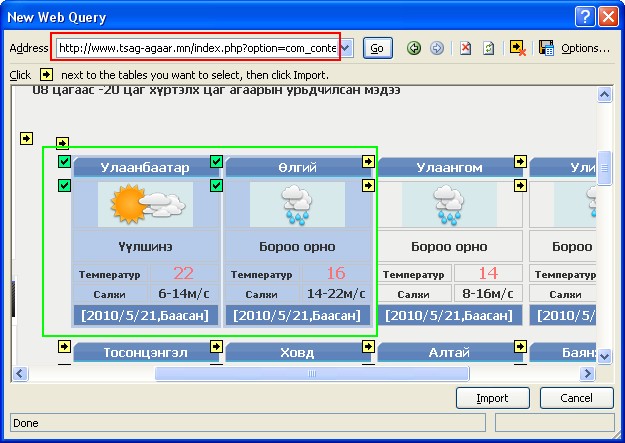
Материалыг тусгай эрхтэй хэрэглэгч үзнэ.
request_quoteТусгай эрх авах




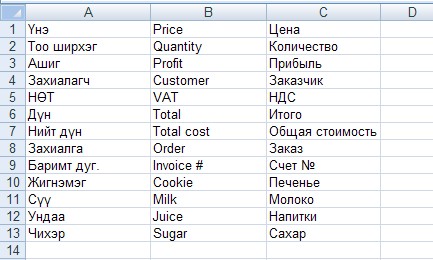
 тэгшитгэлийг бод
тэгшитгэлийг бод тэгшитгэлийн хамгийн бага эерэг шийдийг ол.
тэгшитгэлийн хамгийн бага эерэг шийдийг ол.